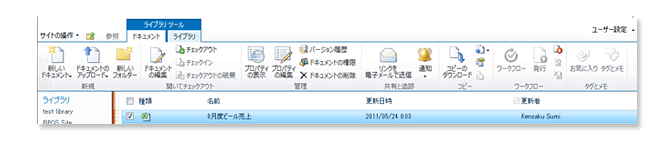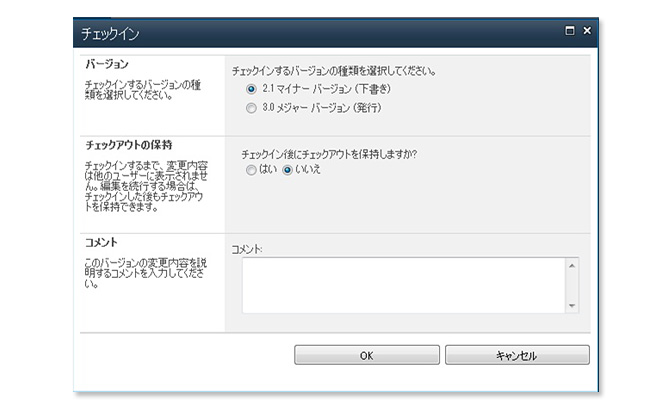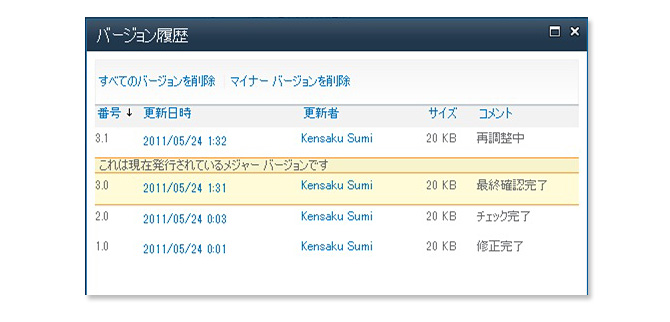SharePoint Online のドキュメント ライブラリで手戻りを最小に
Microsoft Office 365 の SharePoint Online には、「ドキュメント ライブラリ」というデジタル ファイルをためる場所があります。Office 2010 のようなリボン インターフェイスが実装されています。これを利用してドキュメント ライブラリの重要な操作ができます。
こちらの画面の上部のメニューが「リボン」と呼んでいるものです。
この中で重要な機能をいくつかご紹介します。
チェックアウト、チェックイン
ファイルにチェックを入れて、「チェックアウト」をすると当該ファイルはドキュメントライブラリから持ち出された状態になります。つまり、チェックアウトしたメンバー以外は修正できなくなるわけです。自分が作業をしている間に、他のだれかがファイルを修正してしまうことを避けることができます。それによって手戻りが発生したり、修正部分を合体させるために結局無駄に時間を使ってしまったり、ということがなくなります。
「チェックイン」をする時には、画面のようにコメントを入れることができるので作業の記録を他のメンバーとシェアすることができます。
また、ドキュメント ライブラリの設定によって、バージョン履歴を保存することができることもこの画面から理解できると思います。
バージョン履歴
「バージョン履歴」機能も、手戻りを最小にする有効な機能です。上の「チェックイン」画面から見えるように、バージョン管理には、「マイナー バージョン」「メジャーバージョン」を分けて管理する方法と、「メジャー バージョン」だけを管理することも選べます。もちろんバージョン管理をしないという選択肢もあります。
「マイナー バージョン」「メジャー バージョン」の使い方ですが、どちらのバージョンを選ぶかによって、ライブラリによる処理が異なります。たとえば、マイナーバージョンを選択した場合は、特定のユーザー グループにそのファイルが表示されないように制限することができます。だから、作業途中のファイルが閲覧権限のあるメンバー全員に表示されないように制限することができるわけです。メジャー バージョンを選択した場合は、大勢のユーザーに公開することができます。また、公開する前に変更内容の承認が必要な場合は、承認者に自動的に通知が送信されるように設定できます。
さて、バージョン履歴は、当然希望するバージョンに戻す機能がついています。
上記の各バージョンの戻したいバージョンをクリックすると、該当のバージョンに戻すことができます。複数のメンバーで作業をしていて、だれかが想定外の作業をしたりした場合に容易に元に戻せるので、この場合も手戻りを最小に押さえることができます。安心して、複数のメンバーで作業を進めることができるので作業効率が確実に向上します。
リンクを電子メールで送信
今回の最後にご紹介する機能は、ファイルをいちいち添付することを避けるために有効な機能です。ファイルをメールに添付して送ると、それだけ同じファイルが拡散し、時に最新バージョンがわからなくなることが多々見受けられます。こうした課題を解決するためには、添付ファイルで送ることを避け、該当のファイルへのリンクを送るという方法があります。
その場合に有効に機能するのが、「リンクを電子メールで送信」というボタンです。これをクリックすると、該当のファイルへのリンクが張られたメールが自動的に立ち上がります。
リンクを送る際にいちいち URL をコピーしたりするという手間がかからないので、非常に効率的に情報共有ができるようになります。
まとめ
今回は、SharePoint Online の機能の一部であるドキュメント ライブラリについてご紹介しました。他にも、確実に情報をキャッチするために効果的な「通知」機能や「RSSフィード」機能などの便利機能が満載です。
ベータ版でもこれらを確認することができるので、ぜひ登録して試してみてください。
ベータ版の登録はこちらからお願いします。
https://www.microsoft.com/ja-jp/office365/online-software.aspx